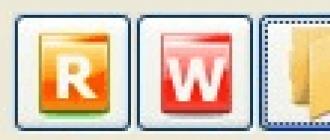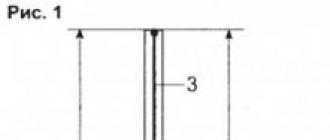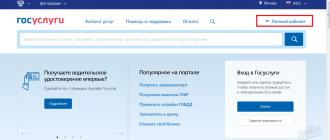Контроллер аккумулятора ноутбука ушел в защиту. Калибровка батареи ноутбука — шаг за шагом. Восстановление аккумулятора ноутбука Как сбросить чип батареи ноутбука
Немного об акумуляторах
Аккумуляторная батарея ноутбука. Аккумуляторная батарея (другие названия: аккумулятор, батарея) - это одно из основных устройств, отличающих ноутбук от настольной машины, хотя на работе ноутбука как такового это не сказывается, но все же все хочется иметь работающую батарею, хотя бы для того, что бы не выключая ноутбук перейти из комнаты в кухню.
Посмотрим, какие батареи бывают в принципе:
NICKEL-CADMIUM BATTERY - (или сокращенно NiCd) никель-кадмиевые;
NICKEL METAL-HYDRIDE BATTERY - (или сокращенно NiMH) никель-металл гидридные;
LITHIUM ION BATTERY - (или сокращенно Li-ion) литий-ионные аккумуляторы.
Последние наиболее часто встречаются, и считается, что это самые лучшие аккумуляторы. Так ли это?
Технология изготовления щелочных никелевых аккумуляторов была предложена в 1899, однако первый NiCd аккумулятор появился в 1947 году. В свое время эти аккумуляторы были действительно чуть ли не единственными. Появление более новых по электрохимической системе аккумуляторов хотя и привело к уменьшению использования NiCd аккумуляторов, однако, выявление недостатков новых видов аккумуляторов привело к возобновлению интереса к NiCd аккумуляторам. NiCd аккумулятор подобен сильному и молчаливому работнику, который интенсивно трудится и при этом не доставляет больших хлопот. Первое, что бросается в глаза - это вес и габариты аккумуляторов. NiCd аккумулятор - самый большой и самый тяжелый, он примерно в два раза толще и тяжелее, чем NiMH. Для NiCd аккумуляторов вредно нахождение в зарядном устройстве в течение нескольких дней. Фактически, NiCd аккумуляторы – это единственный тип аккумуляторов, который выполняет свои функции лучше всего, если периодически подвергается полному разряду. Все остальные разновидности аккумуляторов по электрохимической системе предпочитают неглубокий разряд. Итак, для NiCd аккумуляторы важен периодический полный разряд, и если он не производится, NiCd аккумуляторы постепенно теряют эффективность из-за формирования больших кристаллов на пластинах элемента, явления, называемого эффектом памяти.
Появление NiMH обусловлено попыткой преодоления недостатков никель-кадмиевых аккумуляторов.
В итоге:
на 30 - 50 % большая емкость по сравнению со стандартными NiCd аккумуляторами;
меньшая склонность к эффекту памяти, чем у NiCd. Периодические циклы восстановления должны выполняться реже;
меньшая токсичность. NiMH технология считается экологически чистой.
Однако есть и недостатки:
Число циклов: число циклов заряда / разряда для NiMH аккумуляторов примерно равно 500. Предпочтителен скорее поверхностный, чем глубокий разряд. Долговечность аккумуляторов непосредственно связана с глубиной разряда;
Быстрый заряд: NiMH аккумулятор по сравнению с NiCd выделяет значительно большее количество тепла во время заряда. Кроме того, NiMH аккумулятор не может заряжаться так быстро, как NiCd; время заряда - обычно вдвое больше, чем у NiCd;
Саморазряд: и для NiMH и для NiCd аккумуляторов характерен приемлемо высокий саморазряд. NiCd аккумулятор теряет около 10 % своей емкости в течение первых 24 часов, после чего саморазряд укладывается примерно в 10 % в месяц. Саморазряд NiMH аккумуляторов - в 1.5-2 раза выше, чем у NiCd;
Емкость: емкость NiMH аккумуляторов примерно на 30 % больше емкости стандартного (не очень высокой емкости) NiCd аккумулятора того же размера;
Цена: цена NiMH аккумуляторов приблизительно на 30 % выше, чем NiCd.
В 1970 году появились первые коммерческие экземпляры первичных литиевых источников тока. Попытки разработать перезаряжаемые литиевые источники тока предпринимались еще в 80-е годы, но были неудачными из-за невозможности обеспечения приемлемого уровня безопасности при обращении с ними. В результате исследований, проведенных в 80-х годах, было установлено, что в ходе заряда и разряда первых литиевых батарей на поверхности лития формируются дендриты. Прорастание дендрита до положительного электрода и возникновение короткого замыкания внутри литиевого источника тока является причиной выхода элемента из строя. При этом температура внутри аккумулятора может достигать температуры плавления лития. В результате бурного химического взаимодействия лития с электролитом происходит взрыв. Так, большое количество литиевых аккумуляторов поставленных в Японию в 1991году, было возвращено производителям после того, как в результате взрывов элементов питания сотовых телефонов, от ожогов пострадали несколько человек.
Еще один тип популярных аккумуляторов – Литий-Полимерные. Отличие от Li-ion заложено в самом названии и заключается в типе используемого электролита, подразумевается, что используется сухой твердый полимерный электролит, однако на сегодняшний день технологии не позволяют сделать такой элемент, поэтому используется гелеобра
зный электролит, и в результате мы получаем некоторый гибрид. Такие аккумуляторы не относятся ни к чистым li-ion ни к Li-pol, и правильнее их было бы называть литий-ионными полимерными, однако производители для продвижения батарей называют их литий-полимерными. Что касается плюсов и минусов li-pol, то они в точности такие же как и у li-ion, поэтому далее мы будем рассматривать li-ion, потому как они наиболее распространенные на сегодняшний день.
К плюсам Li-ion аккумулятора можно отнести, отсутствие эффекта памяти. После достижения полного заряда не требуется тонкоструйный заряд, и Li-ion аккумулятор может оставаться в зарядном устройстве пока не используется;
Недостаток Li-ion аккумулятора в том, что он подвержен старению, даже если не эксплуатируется. Ухудшение емкости наблюдается примерно после одного года, и аккумулятор часто отказывает на втором и третьем году. Поэтому не рекомендуется хранить Li-ion аккумуляторы в течение длительного времени.
Максимально наслаждайтесь ими, пока они новые. Максимальный срок службы, заявляемый производителями элементов - составляет 5 лет. Став непригодным к эксплуатации, Li-ion аккумулятор не может быть восстановлен с использованием циклов заряда – разряда, как в случае с другими типами аккумуляторов.
Единственно возможный ремонт это замена элементов батареи, но и тут есть некоторые нюансы:
Ноутбучные Литий-ионные батареи реализуются в виде последовательной цепочки элементов, а увеличение емкости достигается параллельным соединением цепочек. При последовательном соединении аккумуляторов возникает опасность перезаряда наиболее слабых из них, при параллельном – существенной оказывается разница их внутреннего сопротивления: аккумулятор с меньшим сопротивлением будет заряжаться большим током. И то и другое катастрофически отрицательно сказывается на времени службы аккумулятора. Все элементы батареи должны иметь одинаковые параметры, поэтому частичная замена испорченных элементов новыми, не приведет к ожидаемому результату. Элементы должны быть еще и из одной партии, элементы из разных партий имеют разные параметры.
Упомянутую выше опасность перезаряда, означает следующее: перезаряд может привести к повышению давления в элементе и разгерметизации. Поэтому безопасность эксплуатации батарей всегда обеспечивается системой внешней электронной защиты от перезаряда и переразряда отдельных аккумуляторов. Она включает контроллеры, измеряющие напряжение каждого аккумулятора или блока из параллельно соединенных аккумуляторов, и ключ для размыкания электрической цепи при достижении предельных величин напряжения. Для контроля температуры батареи используются термисторы.
Еще к недостаткам Li-ion аккумуляторов можно отнести боязнь сильного разряда (переразряда). Питается вышеупомянутая схема защиты непосредственно от аккумуляторов и поэтому если элементы полностью разряжены, схема перестает работать и заряд элементов не происходит, кроме того глубокий разряд отрицательно сказывается и на внутренней структуре самих элементов. Считается, что оптимальным диапазоном для работы li-ion элементов является 20-100% заряда, выход ниже 20% приводит к более быстрому старению элементов.
Срок службы Li-ion элементов исчисляется не только в годах службы, но и в циклах заряда разряда, как правило, до снижения емкости на 20% они обеспечивают 500 - 1000 циклов. Дальнейшее поведение элементов предсказать достаточно сложно из-за большое кол-ва элементов в батарее, чаще всего происходит плавное понижение емкости, иногда скачкообразное, поэтому системой защиты ведется учет количества циклов. На более старых моделях батарей при достижении определенного значения циклов, система защиты закрывала аккумулятор, и пользоваться им не представлялось возможным. Возможность закрытия батареи при достижении определенного кол-ва циклов остается и сегодня, просто кол-во циклов прописанных в батарее достаточно велико, и старение элементов, а значит и падение емкости происходит раньше. Как правило, значение счетчика можно обнулить, однако не стоит забывать, что пользоваться таким аккумулятором несколько не безопасно, элементы в батарее стареют неравномерно, а значит, и заряжаются и разряжаются тоже неравномерно.
Со счетчиком связана другая сложность, что считать за цикл заряда-разряда? Полный разряд и полный заряд? Но ведь полностью разряжать не рекомендуется. А читать ли циклом кратковременное отключение от сети? Большинство современных батарей не заряжаются, если заряд в данный момент больше 90-95%, это позволяет избежать излишне высоких показателей циклов заряд-разряда. Цифра 90%-95% условна - на некоторых ноутбуках ее можно отредактировать специальными утилитами.
Что касается условий хранений, то однозначной информации по этому вопросу нет, наиболее распространенным является мнение, что хранить надо при заряде в 40% периодически (раз в два-три месяца) дозаряжая до этого значения.
В основном Li-ion аккумуляторы лучше всего функционируют при комнатной температуре. Работа при повышенной температуре драматично сокращает срок их службы.
При низких температурах, эффективность аккумуляторов понижается. Температура в минус 20°C является пределом, при котором Li-ion аккумуляторы прекращают функционировать
Ремонт батареи требуется в двух случаях:
1. Батарея мало держит. Новой она держала час-два-три, а сейчас 5-15 минут. Вывод - плохие элементы. Варианты решения проблемы:
а) купить новую батарею.
2. Батарея вообще не держит. Вариантов опять два:
а) купить новую батарею
б) купить новые элементы и самому оживить батарею.
Как видим, проблем мало, решений тоже мало.
Вариант б) Однозначно нужны новые элементы. 4-6-8-9-12 элементная батарея - соответственно нужно 4-6-8-9-12 новых элементов. Просто заменить дохлую группу - не поможет. Почему? У старых элементов одна емкость, у новой будет другая. Соответственно появится диссбалланс на группах элементов, и электроника просто-напросто выключит эту батарею.
Значит:
1. Нужны ВСЕ новые элементы. Емкость элементов рекомендуется ставить не меньше номинальной. Т.е. были у вас элементы 1800мАч - можно ставить 1800, 2000, 2100, 2200 мАч. Были 2000-ки - ставьте 2000, 2100, 2200. Если, конечно, разница в цене небольшая. Если этот критерий важен (цены) - тогда берите элементы родного номинала.
2. Вскрываем батарею.
3. Элементы нужно сварить так же, как сварены родные. Поищите людей, у которых есть соответствующая аппаратура. Просто паять нельзя. Некоторые говорят "не рекомендуется", но поверьте - НЕЛЬЗЯ.
4. Отсоединять элементы от электроники нужно от большего плюса к меньшему. Определить это в большинстве случаев можно визуально. Если не получается - вооружитесь тестером.
5. Прежде, чем сваривать элементы, соедините их на ночь все вместе: все плюсы к плюсам, минусы – к минусам. Это нужно для выравнивания потенцала на банках.
6. Батарея вскрыта, новые элементы куплены, сварены по подобии старых, старые сняты... По идее, осталось только припаять новые элементы к электронике, и ура!!! Нет, не ура. Все дело как раз в той самой электронике. Она помнит все о ваших старых элементах – количество проведенных циклов, емкость элементов и т.п. Если ваша батарея имела емкость 4000мАч, а после года-двух-трех работы ее емкость стала 200мАч, то даже если вы подставите в батарею новые элементы – электроника «не поверит». Убеждение электроники в том, что у нее новые элементы и называется перепрошивкой (ресетом, обнулением) прошивки. Какими инструментами это делается смотрите в рубрике «HARD - железо, которое необходимо для ремонта ноутбучных батарей»
7. Теперь вам надо определить, с какой связкой вы будете иметь дело. Термин «связка» появился из-за того, что, как правило, на электронике используется пара микросхем: управляющий контроллер и память, в которой записаны разные полезные данные. Встречаются батареи, на электронике которых присутствует только память, или только контроллер. Но мы по привычке и далее будем их называть «связкой». Просмотрите внимательно плату электроники. Контроллер – это, как правило, самая большая микросхема на плате. Память,это, как правило, 8-пиновая микросхема например серий 24С64,24С32 и тому подобные.
8. Связку определили. Теперь вопрос в том, что и где менять, чтобы ресетнуть прошивку. Некоторые производители контроллеров не скрывают эту информацию, и все подробно описывают в даташитах. Прочитав и поняв даташит для вашего контроллера, вы будете знать, что и на что надо изменить.В некоторых случая производители батарей укрывают информацию, и она добывается по крохам. Зато потом она воплощается в программы, которые можно использовать для ремонта.
9. Элементы к электронике присоединяем от "земли" к "плюсу". Т.е. сначала "землю", потом "плюс" первого элемента, потом второго, и т.д. - до самого последнего.
10. Батарея в сборе, прошивка ресетнута. Самое время вставлять батарею в ноутбук (рекомендую пока склеить скотчем, до получения 100%-го успеха) и пробовать заряжать. Если батарея берет заряд (что видно либо по индикатору на ноутбуке, либо по софтовому индикатору Windows’a, а еще лучше воспользоваться программой BatMon). Ждем, пока батарея зарядится до 100%. Дальше: в Windows’e в свойствах электропитания создаем новую схему (test), при которой никогда ничего не выключается: ни экран, ни хард – вообще ничего. Сигнализации также все выключаем. Запускаем BatMon, выключаем штекер питания из ноутбука и наслаждаемся кривой разряда. Она должна опускаться равномерно и плавно. Если она резко пошла вниз – значит, вы допустили ошибку в перепрошивке. Если она опускается равномерно, а потом проваливается – значит, вы приобрели плохие элементы. После того, как ноутбук выключится, снова ставим на заряд. Рекомендуется раза два-три провести заряд-разряд батареи.
Учтите, что при первом разряде возможно следующее: кривая быстро опустится вниз, а потом на ноле процентов ноутбук может проработать долгое время (именно для этого мы отключили самоотключение ноутбука). Не надо паниковать. Просто после первого раза электроника еще не «определила» крайние точки заряда и разряда элементов. Вот поэтому и рекомендуется провести пару циклов заряд-разряд – чтобы электроника корректно работала. Если после нескольких циклов этого не случилось, значит, где-то допущена ошибка.
11. Итак, если цель достигнута: ноутбук работает от батареи положенные час-два-три (как новый), кривая заряда и разряда равномерная – тогда можем собой гордится и считать, что достигли успеха.
Программа для работы с АКБ ноутбука.
Процесс ремонта ноутбучной батареи условно разделить на две части: замена элементов и правка содержимого EEPROM или внутренней флэш-памяти контроллера батареи. Если замена элементов несложный процесс, доступный любому начинающему радиолюбителю, владеющему элементарными навыками обращения с паяльником / аппаратом точечной сварки, то программирование контроллера сложный этап работы,
доступный только ремонтнику имеющему достаточно знании и опыта. Программное обеспечение Battery EEPROM Works специально разработано для максимального упрочения второго этапа ремонта батареи. Battery EEPROM Works делает этот этап простым, как 1-2-3. Пользователю необходимо только подключить микросхему памяти (EEPROM) к адаптеру и нажать кнопку RESET. Все остальные действия сделает программа. Остаточная Ёмкость (Full Charge Capacity) будут такими какие вы установили перед нажатием кнопки RESET и будут отображать действительную ёмкость новых элементов. Счетчик циклов (Cycles Count) будет установлен на ноль. Дата Производства (Manufacturer Date) будет изменена на текущую дату вашего компьютера. Блокировка (Permanent Failure Flag) будет снята, а так же будут сделаны все другие необходимые изменения. Данные в контроллере будут как в новой батарее.
Battery EEPROM Works поддерживает большинство ноутбучных батареек разных производителей
Основные возможности
Считывание SMbus данных через разъем ноутбучнои батареи.
Сохранение SMbus данных в текстовый файл.
Сохранение данных в собственный BQD формат (BQ208X data file), для дальнейшего использования в клонировании bq208X микросхемах.
Чтение и запись всех микросхем памяти используемых в ноутбучных аккумуляторах.
Чтение и запись данных из флэш-памяти и EEPROM в микросхемах с интегрированной памятью как то: BQ2083, BQ2084, BQ2085, PS401, PS402, BQ20Z70, BQ20Z80, BQ20Z90.
Сохранение данных из флэш-памяти и ЕЕПРОМ в формате BIN.
Сброс (обнуление) параметров микросхемы на первоначальные (заводские) параметры в одно нажатие мышки.
Клонирование защищенных паролем микросхем с интегрированной флэш-памятью (bq208X) в новые или не запароленные микросхемы.
![]()
![]()
Некоторые читатели сайта присылают нам вопросы о том, как сбросить контроллер батареи того или иного ноутбука. Тут стоит внести пояснения насчёт того, понимается под сбросом контроллера аккумулятора. Если в аккумуляторной батарее производилась замена элементов и потом требуется сброс прошивки – это один случай. Если возникла проблема с АКБ, не связанная с её ремонтом (сбой в работе программного обеспечения или ОС), то – это другой случай. Давайте, вкратце рассмотрим оба этих варианта.
Сброс контроллера батареи при замене аккумуляторных элементов
Эта процедура требуется после того, как вы заменили аккумуляторы в составе батареи. Вообще, подобный ремонт АКБ выполняется в сервисных центрах. В домашних условиях его можно сделать, но для этого нужно иметь соответствующие навыки и опыт, а также необходимое оборудование. Процедура замены аккумуляторных элементов ещё называется перепаковкой.
После того как выполнена замена элементов, нужно выполнить обнуление прошивки или сброс контроллера ноутбука. Для этого может быть использована утилита Battery EEPROM Works. Какие действия выполняет программа:
- Прошивает остаточную ёмкость (Full Charge Capacity). Вы устанавливаете её в соответствии с реальным значением. То есть, для контроллера это значение станет действительной ёмкостью этих аккумуляторных элементов на данный момент;
- Обнуляется счётчик циклов (Cycles Count);
- Дата выпуска (Manufacturer Date) устанавливается на текущую из вашего ПК.
Программа Battery EEPROM Works
После сброса контроллера, аккумуляторная батарея начинает «работать с нуля». Точнее, с нуля работают сами литиевые элементы, которые были заменены.
Если этого не сделать, то начнутся проблемы при функционировании аккумулятора. Например, ноутбук будет отключаться, когда батарея разряжена не полностью. Объясняется это некорректным значением остаточной ёмкости, которое осталось в памяти контроллера до замены элементов. Также будет отображаться старое количество циклов заряд-разряд и т. п.
Сброс контроллера АКБ при проблемах с софтом
Под этим сбросом скрывается то, что обычно называют калибровкой батареи. Она заключается в полном разряде и последующем заряде аккумулятора. С натяжкой эту процедуру то же можно назвать сбросом. Ведь контроллер отмечает в своей памяти полные разряд и заряд. Поэтому процесс называется калибровкой. При этом калибруются границы заряда и разряда, что позволяет устранить ошибки при работе батареи.
Калибровка батареи ноутбука
Ранее мы уже рассказывали про различные программы для калибровки батареи ноутбука. Для этого лучше использовать утилиты производителя ноутбука, если такие есть. Кроме того, на некоторых моделях есть функция встроенной калибровки в BIOS. В случае отсутствия того и другого, можно воспользоваться сторонними программами.
Также можно без проблем сделать калибровку вручную. Для этого следует полностью разрядить аккумулятор ноутбук, а затем полностью зарядить. Что нужно сделать для этого:
- Отключаете адаптер питания от сети, перезагружаете ноутбук и вызываете BIOS (кнопки F2, Del и т. п.) до загрузки операционной системы;
- В таком состоянии оставляете ноутбук до отключения. Желательно, чтобы он стоял на охлаждающей подставке для улучшения отвода тепла;
- После выключения ноутбука, включаете адаптер питания в сеть и полностью заряжаете аккумуляторную батарею.
Так проводится калибровка в ручном режиме. Дополнительно можете прочитать статью о том, по каким причинам не заряжается аккумулятор ноутбука. Если материал был полезен для вас, распространите ссылку на него в социальных сетях. Этим вы поможете развитию сайта. Голосуйте в опросе ниже и оценивайте материал! Дополнения и исправления оставляйте в комментариях к статье.
Вернуться к содержанию
Примите участие в опросе!
Аккумулятор ноутбука: сброс контроллера, прошивка и обнуление
В своё время ноутбуки завоевали огромную популярность благодаря возможности работать от аккумуляторной батареи, что позволило не быть прикованным к одному месту и выполнять необходимую работу практически везде. Первые модели могли продержаться без заряда совсем недолго, а используемые никель-металлогидридные батареи обладали кучей недостатков. Но производители не сидели сложа руки, и за несколько десятилетий технологии изготовления аккумуляторов претерпели кардинальные изменения. На сегодняшний день в подавляющем большинстве ноутбуков используются литий-ионные батареи. Они могут прослужить довольно долго и лишены многих недостатков своих предшественников.

Но тем не менее они не являются совершенными и со временем также могут прийти в негодность. Неисправность батареи выражается в том, что она очень быстро разряжается, либо ноутбук некорректно отображает уровень заряда. В таком случае производители и продавцы техники рекомендуют приобрести новый аккумулятор. Но, поскольку стоимость оригинального комплектующего довольно высокая, можно попробовать откорректировать его работу самостоятельно. В зависимости от степени повреждения необходимо либо заменять элементы аккумулятора, либо же достаточно будет выполнить сброс контроллера батареи ноутбука.
Именно о последней возможности мы хотим подробнее рассказать в сегодняшнем материале. Вы сможете узнать, в каких случаях нужно сбросить контроллер, а также мы расскажем о возможных способах, как это можно сделать самостоятельно в домашних условиях.
Когда выполнять сброс контроллера батареи
Для начала стоит выяснить, что представляет собой контроллер батареи. Это небольшая микросхема, встроенная в сам аккумулятор, контролирующая его рабочее состояние, а также процесс заряда и разряда. Она взаимодействует с контроллером питания на материнской плате самого ноутбука, а также передаёт необходимую системную информацию операционной системе. Надеемся, схема вам понятна. Мы постарались описать всё простыми словами, но, если вы хотите узнать технические подробности, поищите в интернете.
Когда эта небольшая микросхема перестаёт корректно работать, может понадобиться выполнить сброс контроллера. В народе эта процедура также известна как калибровка батареи. По большому счёту, ситуаций, когда это может потребоваться, всего лишь две: некорректное отображение заряда и замена элементов аккумулятора.
Под некорректным отображением заряда следует понимать ситуацию, когда операционная система ноутбука даже после длительной зарядки показывает, что уровень заряда - менее 100%, либо заряд резко падает, и ноутбук выключается не через несколько часов, как ему положено, а гораздо быстрее. Многие начинают думать, что батарея пришла в негодность, но это не всегда так. Проблема очень часто заключается в её контроллере, который просто некорректно отображает заряд.
Под заменой элементов аккумулятора имеется в виду, что в некоторых мастерских и сервисных центрах могут предложить так называемую перепаковку батареи, то есть заменить пришедшие в негодность внутренние блоки. После этого необходимо выполнить сброс контроллера, чтобы все новые элементы были распознаны и могли быть правильно задействованными. Хотя, если после замены блоков что-то работает не так, вы имеете полное право предъявить претензии и потребовать исправления недоработок.

Замена аккумулятора ноутбука
Теперь давайте рассмотрим, как сбросить контроллер батареи ноутбука. Затронем программный и ручной способы.
Программный сброс контроллера
На некоторых сайтах вы можете увидеть рекомендацию воспользоваться программой Battery EEPROM Works. Это действительно очень мощная и продвинутая утилита, которая может в некоторых случаях буквально реанимировать аккумулятор. Но есть одно большое НО! Чтобы пользоваться ею, нужно знать очень много и уметь разбираться в электросхемах, а также иметь необходимые переходники, которые далеко не всегда легко достать в свободной продаже. Мы не будем рекомендовать вам эту программу для использования в домашних устройствах, так как можно очень легко бесповоротно испортить аккумулятор. Что же тогда вам подойдёт?

Окно программы Battery EEPROM Works
Практически каждый производитель имеет встроенные утилиты управления питанием. Её можно скачать на сайте поддержки, на странице загрузки драйверов вашего устройства, а в некоторых случаях утилита может быть либо предустановленной, либо записанной на идущий в комплекте диск с драйверами. Выберите функцию сброса или калибровки и в точности следуйте указаниям, высвечивающимся на экране. Чаще всего утилита разряжает батарею до нуля, после чего выполняет зарядку до 100%. Контроллер запомнит крайние показатели уровня заряда и станет работать, как и сразу при покупке.
Ручной сброс контроллера
Если по какой-то причине найти или установить утилиту управления питанием не получается, сброс или калибровку батареи можно выполнить вручную. Каким образом?
- Отключите ноутбук от электрической сети, после чего переведите его в режим BIOS. Подробнее можно прочесть в статье как запустить режим БИОСа.
- Оставьте ноутбук и не трогайте его, пока он полностью не разрядится. Позаботьтесь о том, чтобы он не перегрелся.
- Не включая ноутбук, поставьте его на зарядку. Дождитесь его полного заряда, для этого его можно оставить его на всю ночь.
В 99% случаев такие простые действия помогут вернуть аккумулятор к жизни. Ну а если не помогает и это, купите новый аккумулятор, либо подключайте переносной компьютер напрямую к розетке, извлекая при этом батарею.
- Если вы используете ноутбук только дома, то для меньшего износа его аккумулятора лучше будет его извлечь. Но перед этим зарядите его примерно на 80%, а также время от времени проверяйте уровень заряда, поскольку он склонен к саморазряду. После извлечения подключите ноутбук к блоку питания и пользуйтесь, как стационарным компьютером. Этот вариант подойдёт для тех, у кого ноутбук стоит только в одном месте, так как при таком использовании вы можете потерять данные, если отключите ноутбук от источника питания во время работы.
- Для увеличения времени работы за вашим устройством установите соответствующие параметры в настройках плана электропитания. При необходимости пользуйтесь режимом энергосбережения.
Заключение
Друзья, сегодня мы с вами поговорили о том, как сбросить контроллер заряда ноутбука. Мы узнали, что иногда проблема заключается не только в аппаратных частях компьютера, но и в программном обеспечении. Поэтому не нужно спешить сразу заказывать новый аккумулятор. Надеемся, что у вас всё получилось, и не осталось никаких вопросов. Не забываем делиться своим мнением в комментариях.
NastroyVse.ru
Сделать ресет контроллера аккумулятора
2014-07-09 EVK IT Сервис 135899
Посмотрим, какие батареи бывают в принципе: - NICKEL-CADMIUM BATTERY - (или сокращенно NiCd) никель-кадмиевые; - NICKEL METAL-HYDRIDE BATTERY - (или сокращенно NiMH) никель-металл гидридные;
LITHIUM ION BATTERY - (или сокращенно Li-ion) литий-ионные аккумуляторы.

В последнее время используются батареи Li-ion.
Первое, что нужно сделать, это калибровку батареи. На самом деле и есть калибровка контроллера.
Сперва нужно разрядить батарею до конца - отключить блок питания, сделать перезагрузку, перехватить загрузку (чтоб ОС не загрузилась), вызвав setup биоса.
Поставить ноут на торец как приоткрытую книжку (для лучшего охлаждения - дулом вверх, если оно сбоку) и оставить до отключения, пока всю батарею не высадит.
Обычно контроллер отмечает оба события (полный разряд и полный заряд), после чего начинает считать заряд правильно - до некоторой поры, пока снова не набежит ошибка измерения заряда.
Если все вышенаписанное не помогло, боюсь, придется менять батарею полностью. У нас есть практически любые батареи для ноутбуков.
Задавайте вопросы нашим менеджерам по телефонам или по icq и skype.

Распиновка 9-и контактного разьема батарей DELL

Программа для работы с АКБ ноутбука. Процесс ремонта ноутбучной батареи условно разделить на две части: замена элементов и правка содержимого EEPROM или внутренней флэш-памяти контроллера батареи. Если замена элементов несложный процесс, доступный любому начинающему радиолюбителю, владеющему элементарными навыками обращения с паяльником / аппаратом точечной сварки, то программирование контроллера сложный этап работы, доступный только ремонтнику имеющему достаточно знании и опыта. Программное обеспечение Battery EEPROM Works специально разработано для максимального упрочения второго этапа ремонта батареи. Battery EEPROM Works делает этот этап простым, как 1-2-3. Пользователю необходимо только подключить микросхему памяти (EEPROM) к адаптеру и нажать кнопку RESET. Все остальные действия сделает программа. Остаточная Ёмкость (Full Charge Capacity) будут такими какие вы установили перед нажатием кнопки RESET и будут отображать действительную ёмкость новых элементов. Счетчик циклов (Cycles Count) будет установлен на ноль. Дата Производства (Manufacturer Date) будет изменена на текущую дату вашего компьютера. Блокировка (Permanent Failure Flag) будет снята, а так же будут сделаны все другие необходимые изменения. Данные в контроллере будут как в новой батарее.
Battery EEPROM Works поддерживает большинство ноутбучных батареек разных производителей

Скачать be2worksdemo_167.zip
Основные возможности Считывание SMbus данных через разъем ноутбучнои батареи. Сохранение SMbus данных в текстовый файл. Сохранение данных в собственный BQD формат (BQ208X data file), для дальнейшего использования в клонировании bq208X микросхемах. Чтение и запись всех микросхем памяти используемых в ноутбучных аккумуляторах. Чтение и запись данных из флэш-памяти и EEPROM в микросхемах с интегрированной памятью как то: BQ2083, BQ2084, BQ2085, PS401, PS402, BQ20Z70, BQ20Z80, BQ20Z90. Сохранение данных из флэш-памяти и ЕЕПРОМ в формате BIN. Сброс (обнуление) параметров микросхемы на первоначальные (заводские) параметры в одно нажатие мышки.
Клонирование защищенных паролем микросхем с интегрированной флэш-памятью (bq208X) в новые или не запароленные микросхемы.
Замена батареи ноутбука | Сброс контроллера заряда батареи ноутбука | Калибровка батареи ноутбука | Распиновка батареи ноутбука
Другие статьи:
- Купить или заправить картридж HP №178 в Макеевке для Photosmart C5383/C6383/D5463
- Купить или заправить картридж Canon CLI-471Bk (0400C001) для принтера Pixma MG7740 black, MG5740 Black, MG6840 Black, MG7740 white
- Epson ошибка Е-10 - нужна замена памперса
- Фото на документы в Макеевке ул. Донецкая, 44 ТЦ Глобус ДНР
- Как взломать Wifi пароль?
- Как узнать кто подключен к вашему роутеру?
- Собрать компьютер под заказ в Макеевке | Донецке | ДНР
- Удалить вирус шифровальщик No_more_ransom вирус | Макеевка | Донецк | ДНР
- Не слышно в Viber, Skype, FaceTime на iPhone
- Распайка разъема аудио стерео и квадро 3,5 | Ремонт разъемов в Макеевке | Перепаять
- Электронное пополнение Феникс | Макеевка Донецк | ДНР
- Заправка картриджа HP 121 black CC640HE для принтера Deskjet D1663, D2563, D2663, D5563, F4213, F4275, F4283, F2423, F2483, F2493, Photosmart C4683, C4783, Envy 110 в Макеевке
- Как позвонить с Феникса в Россию или как позвонить из России на Феникс?
- Макеевка печать фото 10 x 15, распечатка, ксерокс
- Радиодетали в Макеевке - Интернет магазин радио деталей
evk.com.ua
Омский форум:: (Сделать резет контроллера аккумулятора (АКБ) Asus A35-K52.)
Indoorser писал: ...Обычно контроллер отмечает оба события (полный разряд и полный заряд), после чего начинает считать заряд правильно - до некоторой поры, пока снова не набежит ошибка измерения заряда. Не пытались. Суть в чём, если снять батарею и замерять мультиметром по распиновке разъёма при подаче на S-сигнальный минуса через резистор 1 кОм, на "+" и "-" должно появляться напряжение. Брали специально точно такую-же рабочую проверяли, всё появляется, если убрать сигнал с S, пропадает. С этой батареинет напряжения. Оно не появляется при подаче на S. Следовательно ноутбук её видит, точнее видит он контроллер батареи, а он блокирует подачу на неё напряжения, а также как и с неё. соответственно, даже если включать его от батареи она не сядет, он даже не пробует от неё включиться, с неё не идёт напряжение. Поэтому подобным способом разрядить её не получиться, также как и зарядить. Заряжали напрямую вскрытую, но до 4,2В по максимуму на каждый элемент не доводили от греха подальше. Поэтому дело не в ошибке измерения заряда и какой-то погрешности. А в блокировке контроллером батареи от заряда и разряда. Так как было сгорание предохранителя, дабы не допустить перезаряда, чтобы не рвануло.Там же Flash eeprom, и там записана ошибка что батарея неисправна. Её нужно скинуть, или перезаписать туда нормальный бит, что батарея новая)
omsk.com
Калибровка батареи ноутбука

Каждый из нас сталкивался с проблемой уменьшения срока работы портативных устройств. Если раньше ваш мобильный телефон или ноутбук работали 2–3 дня, то сейчас заряжать необходимо каждый день, замечали? Здесь всё дело в батарее, точнее сказать, в её объёме. В этой статье мы рассмотрим принципы калибровки современных литий ионных батарей, это простой процесс, вы справитесь.
В процессе эксплуатации объём батареи уменьшается, это происходит из-за постепенного сбивания контроллера батареи. Сбитый контроллер может указывать что батарея заряжена, когда она заполнена лишь на 70%, таким образом, длительность работы вашего устройства существенно уменьшается.
Как уже говорилось выше, современные литий ионные батареи состоят из контроллера и аккумуляторных ячеек. Контроллер следит за напряжением в каждой из ячеек, так максимально напряжение, что равно 100% заряду батарее или 4.2 вольтам напряжения в ячейках батареи.
Для того чтобы вернуть устройству былой срок работоспособности проводят калибровку батареи, это несложный процесс и следуя простым инструкциям ниже, его сможет выполнить каждый.

Калибровка батареи состоит из трёх пунктов:
1. Заряжаем аккумулятор до 100%. 2. Разряжаем аккумулятор до 0.
3. Заряжаем аккумулятор до 100%.
Всего 3 коротких пункта, теперь давайте разберёмся как сделать это правильно. После того как вы зарядите батарею на максимум, ее необходимо будет разрядить до полного нуля, при этом произойдёт выравнивание значений уровня заряда ячеек батареи на контроллере, в этот момент все они будут равны 0%. После этого батарею можно назвать калиброванной, для закрепления успеха необходимо вновь зарядить батарею до 100%.
Теперь о подводных камнях процесса, чтобы разрядить устройство его необходимо отключить от сети электропитания, но как только вы это сделаете ноутбук изменит режим энергопотребления на более экономичный и без долгого вашего внимания отключит дисплей, а после уйдёт в режим сна.
Таким образом, вам понадобятся не одни сутки чтобы разрядить батарею полностью. Но мы с вами люди практичные и ценим своё время, поэтому нам необходимо разрядить батарею быстро, а, значит, запретить устройству засыпать. Для запрета автоматического отключения ноутбука при отключённом питании от электросети необходимо изменить план электропитания, сделать это можно так:
Заходим в Пуск > Панель управления > Оборудование и звук > Электропитание

В меню слева выбираем пункт Создать план электропитания. Устанавливаем переключатель на высокую производительность, это позволит компьютеру использовать всю свою мощь и быстрее разрядить аккумулятор, вписываем название плана электропитания. Калибровка батареи - будет разумным названием.

В настройках плана электропитания запрещаем отключение дисплея или переход в режим сна путём выбора соответствующих значений в открывающихся окошках.

План для быстрой калибровки батареи создан, выбираем его и ждём результата.

Если вы не испытываете острого желания к созданию новых планов электропитания или по каким-либо причинам это невозможно, воспользуйтесь другим способом, зайдите в BIOS.
Для того чтобы зайти в BIOS необходимо при включении ноутбука, но до начала загрузки операционной системы нажать клавишу Del,это самая распространённая клавиша, но могут быть и варианты, как то: F2, F10, Esc.
Разумным вариантом будет быстро нажимать эти 4 клавиши сразу после включения устройства. Находясь в БИОСе, ноутбук не сможет выключить экран или уйти в режим сна, он будет работать до последнего.
Минусами этого способа станет отсутствие индикатора батареи в БИОСе и невозможность предугадать когда же ноутбук выключится. К тому же разряженную батарею необходимо сразу подключить к сети, для начала процесса зарядки, во избежания негативных последствий, лучше не медлить.

Помимо ручных методов калибровки владельцы ноутбуков Lenovo и HP могут воспользоваться официальными утилитами от производителя, ссылки на их загрузки я оставлю в конце статьи.
Ещё хотелось бы добавить несколько советов относительно эксплуатации литий ионных батарей:
1. Батареи плохо чувствуют себя при температуре от минус 10 до плюс 35. При низких температурах существенно ускоряется разряд батареи, она может выйти из строя, при высоких значениях по цельсию присутствует вероятность взрыва, будьте аккуратны при эксплуатации батарей и соблюдайте температурные режимы.
2. Литий ионные батареи не должны полностью находиться разряженными, это им вредит.
3. Производители не рекомендуют держать ноутбук постоянно подключённым к энергосети, это ускоряет износ батареи. В ноутбуках фирмы Lenovo есть специальный режим, который использует только 50% объёма батареи при питании от сети, таким образом, продлевая срок её эксплуатации.
На этом всё, надёжных вам батарей.
- Калибровка Батареи на сайте Lenovo
- Калибровка Батареи на сайте НР
Калибровка батареи - это важный этап для пользователей портативных ноутбуков, которые следят за состоянием своих устройств.
Из-за особенностей функционирования, на данный момент , они нуждаются в периодической настройке перед использованием, дабы текущий заряд правильно определялся
Cодержание:
Когда выполняется настройка?
Процедура обязательна к выполнению на новых устройствах, что даст пользователю актуальные сведения о состоянии батареи.
Физический износ и дефекты в структуре элементов питания процедура не устранит, зато время автономного функционирования может увеличить. При определённом уровне заряда, как правило, на 30% устройство переходит в режим ожидания.
А если контроллер показывает, что его осталось 30% (а реально это значение выше) и переводит его в , после этого будет выводиться актуальное состояние емкости.
В более новых элементах на основе никеля присутствует так называемый «эффект памяти».
Он как бы запоминает уровень зарядки при наличии питания от сети и ниже этого значения не разряжается, считая, что этот уровень отвечает полному разряду.
Определяем ёмкость аккумулятора портативного компьютера
Перед тем как откалибровать аккумулятор, следует убедиться в необходимости проведения операции, особенно, если неполадок в определении объёма заряда не замечено.
- Запускаем её с администраторскими привилегиями, например, введя «cmd» в окошке «Выполнить» (Win +R ) или через поиск в Windows 10.
- Выполняем в ней код «powercfg.exe -energy –output disk:\путь\имя_файла.html» .

- Ждём окончания выполнения операции (ознаменуется закрытием окошка).
- Идём в указанный каталог и открываем созданный в формате .
Для этого понадобится браузер, а функционала IE или встроенного в «десятку» вполне достаточно.

- Просматриваем отчёт и находим рассчитанную контроллером ёмкость и её значение после последней полной зарядки.
Калибровка осуществляется, когда пиковая ёмкость элемента питания на десятки и более процентов превосходит реальную, полученную вследствие его последней зарядки.

Методики настройки аккумулятора
Заставить контроллер корректно работать можно двумя путями:
Ручная настройка
Выполняется в три простых шага и не требует постороннего софта.
1 Заряжаем до максимального значения в 100%.
2 Отсоединяем кабель от сети и дожидаемся, когда её заряд опустится до нуля.
3 Снова подключаем (как можно скорее) и заряжаем до максимума .
Вроде просто, но есть один нюанс: при снижении до определённого уровня (порядка 30%), переводится в спящий режим, а потому добиться нужного эффекта таким путём не получится.
Избежать подобной ситуации поможет выполнение следующей цепочки действий (актуально для любой Windows):
- Вызываем апплет Электропитание .
Делается это через поиск в Windows 10 или панель управления при визуализации её элементов в виде крупных иконок.

- Жмем в меню слева «Создать план электропитания» .

Здесь можно как текущий план отредактировать, так и новый создать. Пойдём вторым путём, дабы не искажать стандартные настройки стандартных планов.
- Создаём новую схему электропитания, задаём её название и выставляем высокую производительность.

Введение имени и плана схеме

После схема будет автоматически задействована.
Если устроит, после зарядки и отключения от сети можно перезапуститься и подождать, когда устройство выключится, войдя в меню BIOS, но ждать придётся дольше, ведь нагрузка процессор в таком случае минимальна.
Автоматическая настройка
Многие разработчики поставляют свои лэптопы с утилитами для управления питанием. , например, поставляются с утилитой Energy Management.
- Запускаем софт и кликаем по пиктограмме с изображением шестерёнки для запуска процесса.

- Жмем «Пуск» , закрыв все сторонние программы.
- Подключаем шнур питания к сети, если он не подключен, и щелкаем «Продолжить» .

Батарея зарядится, разрядится до нуля и снова будет заряжена. Извлекать и подключать кабель не придется, а прерывать процесс строго не рекомендуется, как и пользоваться устройством.
Лишь в таком случае гарантируется успех.
BIOS
В тех лептопах, где используется система ввода-вывода Phoenix BIOS, интегрирована функция для проверки и калибровки.
Сторонний софт
При отсутствии желания/возможности проделывать манипуляции в , загрузите приложения вроде Battery Care или Battery Eater или Battery Mark, если стандартного софта для решения проблемы не предвидится.
Последняя программа после зарядки нагружает ЦП задачей вычисления нескончаемого значение числа Пи.

Утилита дополнительно позволит провести всестороннее тестирование элемента питания как при , так и в случае его простоя.
Специальный алгоритм позволит выполнить пару циклов разрядки-зарядки на протяжении порядка часа (время зависит от ёмкости и степени изношенности).
Hewlett-Packard поставляют портативные компьютеры с HP Support Assistant.
В подразделе «My Computer» расположены инструменты для тестирования и отладки портативного ПК.
Правильная эксплуатация
Продлить время автономной работы поможет следование следующим советам:
Простые правила также продлят срок службы.
Просмотрите следующие ответы на часто задаваемые вопросы, посвященные тестированию и калибровке аккумулятора.
Что делать, если мой компьютер не содержит HP PC Hardware Diagnostics для Windows?
На некоторых компьютерах может не оказаться инструмента HP PC Hardware Diagnostics Windows. HP предоставляет программы диагностики, которые можно использовать для проверки компонентов аппаратного обеспечения компьютера. Программа HP PC Hardware Diagnostics для Windows – это утилита для ОС Windows, которая позволяет запускать диагностические тесты, чтобы определить, правильно ли функционирует оборудование компьютера. Инструмент работает в операционной системе Windows и служит для диагностики сбоев оборудования.
Дополнительные сведения об использовании программы HP PC Hardware Diagnostics для Windows см. в документе .
Как запустить приложение HP PC Hardware Diagnostics, если она не загружается с жесткого диска?
Приложение HP PC Hardware Diagnostics для ОС Windows можно установить на пустой USB-накопитель с файловой системой FAT или FAT32 для использования в случае сбоя основного устройства хранения или повреждения файлов UEFI.
Дополнительные сведения об использовании HP PC Hardware Diagnostics для Windows на накопителе USB см. в разделе Тестирование с помощью программы HP PC Hardware Diagnostics на внешнем накопителе USB документа ПК HP – Проверка оборудования на наличие неисправностей .
Как трактовать результаты расширенного отчета проверки аккумулятора?
Просмотрите следующий список, содержащий дополнительные сведения о результатах, которые отображаются в разделе "Сведения об аккумуляторе" или "Дополнительные сведения".

Заряжен или Разряжается : отображается, насколько близок заряд аккумулятора к полному в процентном соотношении. Надпись "Заряжен" отображается, если шнур питания подсоединен к компьютеру, а если отсоединен, отображается надпись "Разряжается".
Основной аккумулятор : содержит сводку по результатам тестирования основного аккумулятора.
Тип гарантии : описывает гарантию на аккумулятор.
Счетчик циклов : количество раз возможных циклов полной разрядки и зарядки аккумулятора. В этом примере аккумулятор был заряжен и разряжен 38 раз из 1000.
Изготовитель : приведенный код показывает производителя аккумулятора.
Возраст аккумулятора : Количество дней с момента изготовления аккумулятора.
Серийный номер : серийный номер аккумулятора.
Температура : температура аккумулятора.
Проектная емкость : показывает проектную емкость заряда аккумулятора.
Емкость при полном заряде : показывает емкость полностью заряженного аккумулятора.
Оставшаяся емкость : показывает оставшуюся емкость аккумулятора в миллиампер-часах (мА-ч), а не в процентах.
Ток : Показывает ток разрядки, представленный в миллиамперах (мА). Если компьютер использует питание переменного тока, ток отображается как "0 мА".
Напряжение на контактах : выходное напряжение на контактах аккумулятора.
Проектное напряжение : показывает проектное напряжение аккумулятора.
Напряжение элемента (1-4) : Каждая батарея включает в себя до четырех элементов. Напряжение элемента соответствует емкости каждого отдельного элемента. Если для одного или нескольких элементов отображается значение 0 мВ, то в батарее содержится не более трех элементов.
Состояние : содержит код, указывающий дополнительные сведения о состоянии аккумулятора, которые необходимо знать специалистам службы технической поддержки.
Переменный ток : Отображается "Да", если шнур питания подсоединен, и "Нет", если шнур питания отсоединен от компьютера.
Номер CT : этот номер является идентификационным номером, напечатанным на штрих-коде аккумулятора.
Дополнительный аккумулятор : Указывает наличие дополнительного аккумулятора.
Почему статус аккумулятора отображается как "Заряжен", когда аккумулятор не заряжен на 100%?
Чтобы защитить аккумулятор от нескольких кратких сеансов подзарядки при подсоединении шнура питания, аккумулятор не начинает заряжаться, пока уровень заряда не опустится ниже 94%.

Как максимально увеличить ресурс аккумулятора?
Рекомендации по использованию и хранению аккумуляторных батарей изложены в руководствах пользователя для каждой модели портативного компьютера HP. Дополнительные рекомендации по правильному обращению с аккумуляторными батареями:
Храните литиево-ионные аккумуляторы при температуре 20–25 °C с уровнем заряда 30–50%.
Не разбирайте, не раздавливайте и не протыкайте аккумулятор; не замыкайте накоротко выводы аккумулятора; не бросайте аккумулятор в огонь или воду.
Не оставляйте аккумуляторы на длительное время под воздействием высоких температур. Длительное воздействие тепла (например, внутри стоящей на солнце машины) ускорит процесс старения литиево-ионного аккумулятора.
Извлеките аккумулятор из отсека, если ноутбук не будет использоваться в течение более 2 недель (будет обесточен и не будет подключен к сети переменного тока).
Извлеките аккумулятор из отсека, если ноутбук будет подключен к сети переменного тока (через блок питания или док-станцию) больше 2 недель.
Для работы с высокопроизводительными приложениями на ноутбуке с питанием от аккумулятора установите аккумулятор повышенной емкости (в ампер-часах).
Выполняйте калибровку аккумулятора в соответствии с особенностями эксплуатации. При обычном использовании калибровку литиево-ионных аккумуляторов следует проводить как минимум раз в 3 месяца; аккумулятор, который редко разряжается полностью, следует калибровать примерно раз в месяц
Храните аккумуляторы в местах, недоступных для детей.
Используйте только аккумуляторы, поставляемые в комплекте с компьютером, сменные аккумуляторы, поставляемые HP, или совместимые сменные аккумуляторы, приобретаемые как дополнительные принадлежности.
Как уменьшить энергопотребление?
В целях экономии электроэнергии устанавливайте режим энергосбережения вашего ноутбука вручную.
Уменьшите яркость экрана до минимального приемлемого значения. Настройте яркость с помощью клавиш Fn и F7 или F8.
Отсоедините неиспользуемые периферийные устройства. Внешние жесткие диски, приводы компакт-дисков (CD-ROM), Zip-диски, платы PC и прочие периферийные устройства также отнимают часть электроэнергии даже при их пассивном использовании. Отсоедините эти устройства по завершении работы с ними.
Понизьте тактовую частоту процессора. Чем быстрее работает компьютер, тем скорее он использует весь заряд аккумулятора. Уменьшив скорость процессора, можно продлить время работы аккумулятора. Способы снижения производительности отличаются для разных моделей и описаны в прилагаемых руководствах.
Выключите беспроводную связь на время, пока она не используется. Если в вашем ноутбуке имеется кнопка включения и выключения беспроводной сети, нажмите ее, чтобы погас соответствующий индикатор.
Проверьте программы, работающие в фоновом режиме. Некоторые программы автоматически устанавливают утилиту быстрого запуска и начинают работать в фоновом режиме после включения компьютера. Энергопотребление можно снизить, время от времени осуществляя поиск ненужных программ и удаляя их.
Что делать, если оригинальный аккумулятор заряжается медленно, а аккумулятор на замену с обычной скоростью?
Если оригинальный аккумулятор заряжается слишком медленно, а аккумулятор на замену заряжается исправно, возможно, что неисправность не связана с аккумулятором. Перед заменой неисправного или изношенного аккумулятора выполните следующие инструкции, чтобы определить необходимость замены аккумулятора.

Когда следует заменять аккумулятор?
Обычно срок службы аккумулятора ноутбука составляет от трех до пяти лет, прежде чем потребуется его замена. Выполнение диагностических тестов, описанных в данном документе, помогает определить необходимость замены аккумулятора.
По окончании срока службы аккумулятора у вас есть выбор: заменить ноутбук или просто заменить аккумулятор. При замене аккумулятора вместо ноутбука вы продлеваете срок службы ноутбука, что позволяет снизить не только стоимость владения, но и технические отходы.
Где можно получить аккумулятор на замену?
Для различных моделей ноутбуков требуются различные аккумуляторы. Перед заказом аккумулятора вы должны установить код продукта вашего ноутбука, чтобы по нему определить код компонента для сменного аккумулятора. Чтобы найти код продукта, воспользуйтесь функцией HP Support Assistant или найдите код продукта на табличке продукта.
Примечание.Компания HP настоятельно рекомендует приобретать оригинальные запасные аккумуляторы HP. Аккумуляторы HP производятся в соответствии с международными отраслевыми стандартами безопасности или превосходят их требования. Они поставляются теми же производителями, что и оригинальные аккумуляторы, продаваемые в комплекте с ноутбуками. Компания HP гарантирует работоспособность всех своих продуктов при использовании с оригинальными запасными аккумуляторами HP.
Высокая энергетическая плотность литий-ионных аккумуляторов представляет потенциальную опасность в случае несоблюдения требований по безопасному проектированию и мер по обеспечению безопасности, а также пренебрежения контролем качества при производстве. В СМИ часто рассказывают о случаях, когда дефекты литий-ионных аккумуляторов приводят к возникновению критических неисправностей и отзыву продукции из-за проблем с безопасностью. Компания HP придерживается строгих критериев в процессе разработки и производства аккумуляторов, чтобы свести к минимуму вероятность сбоев в работе устройств. Компания HP настоятельно рекомендует клиентам приобретать оригинальные запасные аккумуляторы HP у официальных дилеров.
Внимание!Поддельные аккумуляторы : Поставщики, не обладающие надлежащими полномочиями, могут предлагать запасные аккумуляторы под видом "подлинных аккумуляторов HP" или "оригинальных аккумуляторов HP", тогда как на самом деле они являются поддельными. Такие аккумуляторы обычно предлагаются по цене ниже 45 долларов США, что меньше стоимости производства батареи HP. Компания HP не может гарантировать работоспособность ноутбуков HP при использовании поддельных аккумуляторов.
В случае с некорректным отображением заряда аккумулятора Вам поможет калибровка батареи ноутбука. С течением времени изначальная ёмкость батареи Вашего устройства теряется и полный заряд может отображаться некорректно (отображается 5% заряда, хотя реальный заряд 20-30%). Следует обратить внимание, что физический износ устранить невозможно, но ошибки показания контроллера и программные ошибки будут устранены.
Как часто необходимо калибровать батарею?
Некоторые производители рекомендуют выполнять калибровку каждые два-три месяца. Это помогает точнее считывать показания аккумулятора.
На самом деле, Вам не стоит беспокоиться о таких частых манипуляциях, если вы не заботитесь о наиточнейшем показателе заряда. Но когда Ваш ноутбук будет выключаться без какого-либо предупреждения или Вы заметите стремительный разряд аккумулятора в последние 10-15%, то пришло время откалибровать батарею.
Как сделать ручную калибровку батареи ноутбука
На данный момент используется 2 основных метода калибрования: Ручное или Программное. Оба метода работают по одному и тому же принципу – полный разряд и полный заряд аккумулятора для восстановления показателей контроллера заряда. Единственное отличие, программы для калибровки батареи ноутбука могут отображать больше информации и выполнять дополнительные программные манипуляции для получения наилучшего результата. Но по личному опыту можем сказать, что различия этих двух методов минимальны.
Итак, приступим. Вся суть калибровки заключается в полном заряде и полном разряде аккумулятора. В этом случае будут сброшены показатели контроллера заряда, что позволит в дальнейшем точнее определять показания заряда.
Для начала, откройте параметры Вашей схемы электропитания: Панель управления – Электропитание
Настройка схемы электропитания

Изменить дополнительные параметры

Раскройте настройки батареи и выберите параметры, как на изображении.

Главная цель этих манипуляций, что бы при окончании заряда устройство не ушло в сон, а ушло в гибернацию, которая в нашем случае более удобна. Выставьте уровень полной разрядки 5% или меньше, чем меньше, тем лучше. Затем выставьте запрет на выход в сон или отключение дисплея при работе от аккумулятора, чтобы не прервался процесс разрядки аккумулятора. После выполнения всех манипуляций, необходимо выставить данные параметры по умолчанию или по Вашему предпочтению.

Порядок действий:
- Зарядите аккумулятор до 100%
- Отключаем шнур питания и полностью разряжаем аккумулятор до выключения (или ухода в гибернацию)
- Подключите устройство к сети питания и зарядите его до 100%
Программы для калибровки ноутбука
Программная калибровка довольно сложный процесс. Большое количество моделей аккумуляторов и ноутбуков, различия драйверов чипсета, ACPI драйверов и еще множество причин не позволяет создать универсальное приложение для калибровки. Но такие приложения всё же есть. Большая часть из них создана производителями устройств, что и не удивительно, ведь поддержка программной составляющей - одна из обязанностей производителя.
BatteryCare
Для проверки заряда и сбора статистики работы аккумулятора отлично пойдет бесплатное приложение – BatteryCare. В ней отсутствует возможность проводить калибровку, но информация, которая отображается через данное ПО может подсказать, есть ли недочеты в работе ноутбука и его питании.
BatteryCare скачать можно на официальном сайте разработчика. Данная утилита показывает заряд аккумулятора и примерное время до разряда аккумулятора в трее. Приложение может отслеживать температуру процессора и жесткого диска и сообщит Вам об их перегреве.

Еще одна прога для калибровки батареи ноутбука - это Smarter Battery (скачать).Данная утилита платная, но присутствует бесплатный промо период использования. Функционал этого приложения более богатый, в отличии от предыдущей утилиты. Сбор статистики, уведомления, виджеты, емкость, настройка питания – основной список функций приложения. Для того, чтобы провести калибровку, требуется регистрация.


Если для Вас данное ПО не подходит, попробуйте обратить внимание на программы и советы от производителей ноутбука.
Практически у каждого производителя есть утилита для калибровки батареи ноутбука, обычно она включена в пакет предустановленного ПО.
Кроме этого, есть возможность выполнить калибровку через BIOS ноутбука. На сайте Samsung есть на эту тему, которая также может подойти и другим ноутбукам (c Phoenix BIOS)
Для других производителей (Asus, Acer, Dell и другие) либо утилиты отсутствуют, либо сильно устарели и есть на ограниченное количество моделей.
Для поддержания корректной работы Вашего устройства и его питания, следует знать несколько правил:
- Всегда обновляйте драйвера: ACPI драйвера и драйвера чипсета - основные компоненты, отвечающие за схемы электропитания и взаимодействие основных программных и аппаратных компонентов Вашего устройства.
- Обновление BIOS/UEFI. Поддержание актуальных версий микропрограмм положительно сказывается на электропитании ноутбука.
- Использование разных схем электропитания в зависимости от нагрузок. Для сёрфинга в интернете и просмотре фильмов не требуется Режим высокой производительности, а порой это отрицательно сказывается на показателях заряда.
- В случаях, когда ноутбук работает только от сети питания или аккумулятор полностью разряжается за 10-15 минут, следует задуматься о приобретении нового источника питания или об обращении в Сервисный Центр для диагностики аппаратной составляющей, если новая батарея не помогла.
Будем надеяться, что данная статья помогла Вам в решении Вашего вопроса. Если у Вас возникли дополнительные вопросы или сложности, пишите комментарии к данной статье, постараемся помочь.
Отличного Вам дня!